解码器基本参数设置
- 格式:doc
- 大小:466.07 KB
- 文档页数:7

解码器的使用方法解码器是一种广泛应用于多种领域的设备,它可以将经过编码的信息转换为可读取或可理解的形式。
解码器的使用方法因用途不同而有所差异,下面分别介绍解码器在不同领域的使用方法。
1. 通信领域中的解码器使用方法:在通信领域中,解码器通常用于解码数字信号或模拟信号。
例如,数字信号可以经过调制编码后传输到另一地点,在接收端就需要使用解码器对信号进行解码,以便还原原始数据。
解码器的使用方法一般包括以下几个步骤:1)选择正确的解码器类型:根据编码时所采用的方式,选择相应类型的解码器,如数模转换解码器、比特流解码器等。
2)接入信号源:将编码后的信号输入解码器。
3)设置解码器参数:根据实际情况设置解码器的参数,如解调速率、解码方式等。
4)启动解码过程:启动解码器进行信号解码。
5)验证输出数据:验证解码后的数据是否符合预期,如数据是否完整、有效等。
2. 多媒体领域中的解码器使用方法:在多媒体领域中,解码器通常用于解码音频或视频信号。
例如,当我们播放视频文件时,需要使用视频解码器将视频信号解码成可显示的图像,音频解码器将音频信号解码成可听的声音。
多媒体领域中解码器的使用方法一般包括以下几个步骤:1)选择合适的解码器:根据视频或音频文件的编码格式,选择相应类型的解码器。
2)加载媒体文件:将要解码的视频或音频文件加载到解码器中。
3)设置解码器参数:根据实际情况设置解码器的参数,如声道数、采样率、视频帧率等。
4)启动解码过程:启动解码器进行视频或音频的解码。
5)播放或保存解码后的内容:根据需要,将解码后的视频或音频内容进行播放或保存。
3. 数字电视领域中的解码器使用方法:在数字电视领域中,解码器通常用于解码数字电视信号,将数字信号转换成可显示的节目。
使用数字电视解码器的方法一般包括以下几个步骤:1)连接天线或有线电视信号源:将数字电视信号源(天线或有线电视)连接到解码器的输入端口。
2)设置解码器参数:根据实际情况设置解码器的参数,如信号源类型、节目搜索等。
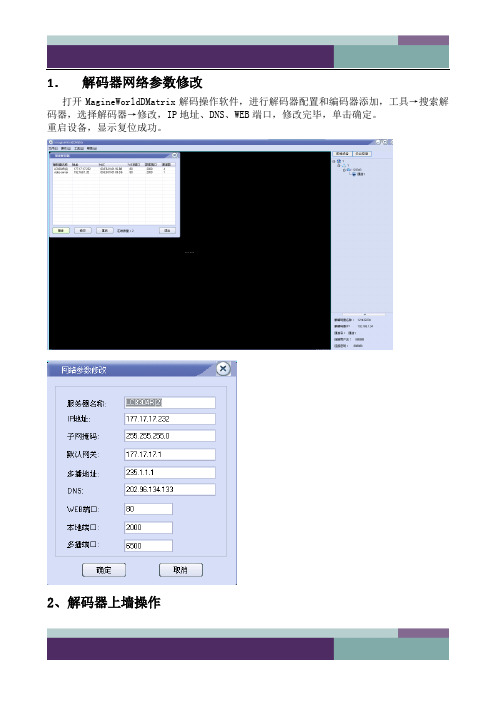
1.解码器网络参数修改打开MagineWorldDMatrix解码操作软件,进行解码器配置和编码器添加,工具→搜索解码器,选择解码器→修改,IP地址、DNS、WEB端口,修改完毕,单击确定。
重启设备,显示复位成功。
2、解码器上墙操作点击前端设备,空白处右键单击→添加工程→输入工程名称1,右键单击1添加组→输入组名称1→右键单击1→添加服务器添加成功后,右方显示出设备名称及通道单击“操作”,在下拉列表中选择“配置解码器,点“搜索”,在窗口下方显示的服务器,选中,并添加,填写用户名及密码添加成功之后,窗口显示连接成功,解码正常3、解码器键盘操作外接键盘线需要接RS485接口,在解码软件中设置好485的地址(需要注意的是要和键盘上CAM对应),解码波特率9600解码成功后,在监视器上可以看到解码出来的图像,在键盘上输入命令通过键盘设置云台参数,与编码器云台参数一致。
需要注意的是先设置键盘协议,输入96按PGM为9600;输入48按PGM为4800;输入24按PGM位2400;输入12按PGM为1200然后选择协议,输入50按PGM为p协议;44按PGM为d协议然后通过键盘手柄操控前端设备4、解码器轮训设置鼠标右键点击解码器画面点击“轮巡设置”对话框底部的“添加”按钮,弹出“服务器设置”对话框,其中“名称”为可选,“URL地址”为已连接的摄像头IP地址,“通道”为摄像头接入视频服务器的通道号,“停留时间”即为画面停留时间,默认单位为20秒。
可以此对同一个解码界面设置多个轮训切换。
5、解码器报警联动操作→报警参数设置。
设置报警联动,视频移动、视频丢失整个报警设置的全局使能标志。
当此项启动时,下面的各项设置才能生效。
需要注意的是此项设置为当已经连接上的服务器上的探头报警时,对应解码器的输出通道的状态控制。
后面的多个选择框,可以选择多个。
当选择其中某一通道被选中时,假如1号探头报警时,对应的1通道状态变为打开。

高清解码器快速使用手册目录1前后面壳介绍 (1)2登入 (2)3查询显示器状态 (2)4设置 (3)4.1TCP/IPv4 (3)4.2端口 (4)4.3解码器配置 (4)4.4密码配置 (5)4.5平台配置 (6)4.6级联配置 (6)4.7基本配置 (7)5现场预览 (8)6关闭系统 (9)7IE远程登录配置 (9)8参数 (12)1前后面壳介绍前面壳示意图Power 电源指示灯,灯亮表示电源接入正常USB后面壳示意图2登入连接好网线,电源线,鼠标和显示器后,右键点击屏幕弹出如下登录框。
注意:必须通过4K2K HDMI接口连接才可显示操作菜单界面。
用户名:默认用户名为admin.密码:123456.输入上述默认用户名和密码,点击“登录”。
3查询显示器状态点击“显示器”菜单,可查看到显示器各输出的状态。
显示器名称:显示该显示器的名称编号。
分割模式:该显示器当前显示的分割模式。
(可显示1/4/9/16分割)大屏拼接:显示当前是否有进行屏幕拼接或合并显示。
大屏拼接位置:当前被拼接的显示器在电视墙中所处的位置。
屏幕拼接模式:显示当前显示器的拼接组成模式。
例如2*2 (表示由四个显示器屏幕拼接而成)。
屏幕拼接分屏模式:显示当前拼接屏的分屏模式。
大屏ID:被拼接的大屏ID。
开窗:是否打开画中画窗口。
窗口坐标/宽度/高度:当前显示器的坐标及窗口的宽度和高度。
4设置点击“设置”菜单,可对解码器进行网络、端口、平台等设置。
4.1TCP/IPv4选择“TCP/IPv4”,设置解码器的IP地址,子网掩码和网关。
IP地址:该IP地址必须与平台监控软件的管理服务器IP地址处于同一局域网段中。
子网掩码:默认为255.255.255.0.网关:必须与平台监控软件的管理服务器网关一致。
设置完毕后,点击“应用”保存设置。
4.2端口选择“端口”,设置解码器的HTTP 端口和数据端口。
HTTP 端口:默认为80,该端口为远程IE登录界面端口号。

视频解码器用户手册资料版本:V1.04感谢您购买我们的产品。
使用时若遇到任何问题,请您及时和经销商联系。
声明注意:本产品的默认密码仅供首次登录使用,为保证安全,请您确保在首次登录后修改默认密码。
强烈建议您将密码设置为强密码,字符不小于9位。
•本手册中的产品外观图仅供参考,请以实物为准。
•截取的界面图仅当说明示例,各版本界面存在差异,请以实际界面为准。
•本手册能作为多个型号产品的使用指导,但不一一列举每个产品的使用情况,请您根据实际产品自行对照。
•本公司保留在没有任何通知或者提示的情况下对本手册的内容进行修改的权利,但并不确保手册内容完全没有错误。
•由于物理环境等不确定因素,部分数据的实际值可能与手册中提供的参考值存在偏差,如有任何疑问或争议,请以本公司最终解释为准。
•您使用产品过程中,请遵守本手册操作说明。
对于未按说明而引起的问题,我司恕不负责,感谢您的配合。
安全须知负责安装和日常维护本设备的人员必须具备安全操作基本技能。
在操作本设备前,请务必认真阅读和执行产品手册规定的安全规范。
•此为A级产品,在生活环境中,该产品可能会造成无线电干扰。
在这种情况下,可能需要用户对其干扰采取切实可行的措施。
•请确保设备安装平稳可靠,周围通风良好,设备在工作时必须确保通风口的畅通。
•使设备工作在允许的温度及湿度范围内,避免置于潮湿,多尘,极热,极冷,强电磁辐射、震动等场所。
•请确保环境电压稳定并符合设备供电要求,设备仅可在额定输入输出范围内使用,满足防雷要求,并良好接地。
•请保护电源软线免受踩踏或挤压,特别是在插头、电源插座和从装置引出的接点处。
•安装完成后请检查正确性,以免通电时由于连接错误造成人体伤害和设备部件损坏!•请勿自行拆开设备机箱盖上的防拆封条。
若您要拆封,请先与本公司当地代理商联系;否则,若擅自操作导致设备无法维护,本公司将不承担由此引起的所有后果,感谢您的配合!•异常断电会造成设备硬盘损坏或功能异常,若需对设备关机,请严格按手册说明进行操作。

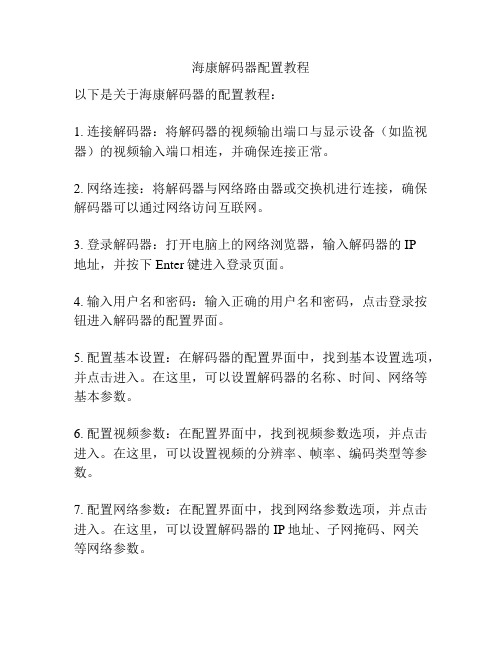
海康解码器配置教程
以下是关于海康解码器的配置教程:
1. 连接解码器:将解码器的视频输出端口与显示设备(如监视器)的视频输入端口相连,并确保连接正常。
2. 网络连接:将解码器与网络路由器或交换机进行连接,确保解码器可以通过网络访问互联网。
3. 登录解码器:打开电脑上的网络浏览器,输入解码器的IP
地址,并按下Enter键进入登录页面。
4. 输入用户名和密码:输入正确的用户名和密码,点击登录按钮进入解码器的配置界面。
5. 配置基本设置:在解码器的配置界面中,找到基本设置选项,并点击进入。
在这里,可以设置解码器的名称、时间、网络等基本参数。
6. 配置视频参数:在配置界面中,找到视频参数选项,并点击进入。
在这里,可以设置视频的分辨率、帧率、编码类型等参数。
7. 配置网络参数:在配置界面中,找到网络参数选项,并点击进入。
在这里,可以设置解码器的IP地址、子网掩码、网关
等网络参数。
8. 配置显示设置:在配置界面中,找到显示设置选项,并点击进入。
在这里,可以设置显示设备的参数,如分辨率、亮度、对比度等。
9. 配置通道:在配置界面中,找到通道设置选项,并点击进入。
在这里,可以设置解码器的通道数、通道名称等参数。
10. 保存配置:在完成所有配置后,点击保存按钮以保存所有
的配置信息。
注意:以上为解码器的基本配置教程,具体的配置步骤可能会因不同的解码器型号而稍有差异,请参考解码器的用户手册进行具体配置。
一、概述数控消防炮解码器是为公司自产及外购的消防炮而设计的远程自动控制设备,是立安火灾安全监控系统实施联动扑救的重要设备。
设备采用微处理机作为控制核心;通过手动控制开关,可对消防炮进行上、下、左、右的方向控制,也可以由系统信息处理主机与其通讯实现远程自动遥控消防炮。
二、功能特点2.1远程手动、自动控制功能:通过RS485方式进行自动控制,最远距离达1200米;或通过操作台面板开关进行手动控制;2.26路开关量输入接口:主要用于电机极限位置反馈、电磁阀状态反馈、水流指器状态反馈等;2.3 2组大功率输出,输出接点功率200V/30A:主要用于控制电机;2.4 2组继电器输出,输出触点功率125V/1A:主要用于控制电磁阀;2.5 6路手动控制输入接口:4路用于电机手动控制、2路用于继电器手动控制;2.6手动、自动、旁路切换功能:每个消防炮可有三种状态,各种状态之间互锁;手动状态:解码器只能通过手动控制命令进行消防炮、电磁阀的控制;自动状态:解码器只能通过计算机的控制命令(RS485方式)进行消防炮、电磁阀的控制;旁路状态:解码器不接受任何控制命令,该状态主要用于一个操作面板控制多台消防炮时;2.7内码查询功能:任何状态时,计算机都可以向解码器发送内码查询命令,来查询消防炮的当前状态,以及电磁阀、水流指示器的状态;2.8机号设置功能:可通过拨码开关,将消防炮解码器的机号设置为0~255号;2.9状态指示功能,包括:动作指示、电源指示、通讯指示。
三、 解码器参数解码器型号:LIAN - PJM102 供电电压:220V AC/50Hz 2.5A 功率电源:24VDC/20A电机驱动功率输出:200V AC/30A继电器输出:125V AC/0.3A ;110VDC/0.3A ;30VDC/1A 通讯方式:RS485,半双工 静态功耗:<2W 最大功耗:<400W 环境温度:-10℃----+50℃安装方式:壁挂外形尺寸:400(mm )x 300(mm )x 200(mm ) 重 量:5Kg四、 原理框图开关量采集模拟量采集输入隔离驱动隔离功率输出通讯接口微处理器消防炮电磁阀远程手动控制远程自动控制数控消防炮解码器RS485五、解码器内部布置D9D3D5D6D4D7 D10D11D1 D2D8图5-1 机箱展开图5.1部件说明D1 ——变压器:为电源板提供交流电源;D2 ——功率电源接线端子D3 ——电源板,为控制电路提供直流电源;D4 ——逻辑控制板;D5 ——功率驱动输出板1;D6 ——功率驱动输出板2;D7 ——接线端子,定义方法详见表6-1D8 ——交流断路器,接线方法见图6-4D9 ——功率电源,DC24V/20AD10 ——进线口,包括表6-1所述的所有控制线D11 ——机箱内部托板5.2 逻辑控制板操作说明见图5-2图 5-2逻辑控制板接插件分布图● U10:设备编号选择通过该拨码开关可将本机编号设置为0~255号;出厂设定为0#, 见图5-3图5-3● LED1、LED2:继电器1、2动作指示,某个继电器动作时,对应的指示灯点亮; ● LED3:通讯指示,每接收到一次正确的数据,并返回数据后,闪烁一次;正常工作时熄灭;六、 接线端子定义及接线方法6.1 控制室方向接线示意图图6-1a 手动控制线接线示意图K3K2K1K4K6K5K7K8GND C O M 1 上 下 左 右继电器 手动/自动旁路21K 1 — K 8 为控制台上的手动控制开关解码器箱内接线端子( 图5-1 D 7 )3 4 5 6 7 8 9 10 11表示设备号为2 #表示设备号为10 #表示设备号为0 #注: K1闭合 —— 消防炮向上旋转K1断开 —— 消防炮停止向上 K2闭合 —— 消防炮向下旋转 K2断开 —— 消防炮停止向下 K3闭合 —— 消防炮向左旋转 K3断开 —— 消防炮停止向左 K4闭合 —— 消防炮向右旋转 K4断开 —— 消防炮停止向右 K5闭合 —— 继电器1动作 K5断开 —— 继电器1恢复原态 K6闭合 —— 继电器2动作 K6断开 —— 继电器2恢复原态K7闭合 —— 消防炮处于自动控制状态 K7断开 —— 消防炮处于手动控制状态 K8 —— 未定义图 6-1 b 远程通讯接线示意图终端电阻120 欧(见注1)注1:如果该解码器是通讯终端(最前或最后端),应接上120 欧姆的终端电阻6.2 消防炮方向接线示意图图 6-2a消防炮电机控制线接线示意图S1 17(上)S218(下)S319(左)S420(右)图 6-2b消防炮电机极限位反馈线接线示意图解码器箱内接线端子(图5-1D7) 16(C O M2)6.3 继电器输出及反馈接线示意图6.4 电源方向接线示意图LN FG FG N L交流断路器解码器箱内接线端子( 图5-1 D 7 )25 16(COM2)S226图 6-3 b 反馈线接线示意图解码器箱内接线端子( 图5-1 D 7 )S1 NC2 COM4 NO2图 6-3 a 继电器输出接线示意图解码器箱内接线端子( 图5-1 D 7 )27 28 29 30 31 32J1J2NC1 COM3 NO1表6-1 接线端子定义七、解码器使用方法7.1 正确接线(1)将解码器牢固地固定在预定位置上;(2)按端子图正确接线;(3)细检查接线,必须确保接线无误;7.2 开机(1)在接线无误的情况下接通电源;(2)用手动方式检查消防炮的运行及保护是否正确;(3)进入正常运行状态。
FFmpeg 解码器的初始化参数主要涉及到以下几个方面:1. 编码器配置参数:这些参数用于设置解码器的编码格式、比特率、帧率等。
例如,对于H.264 编码器,可以设置`-c:v h264_ffmain` 和`-c:a aac` 参数来指定视频编码格式和音频编码格式。
2. 输入文件参数:这些参数用于指定输入文件的位置和格式。
例如,可以使用`-i input.mp4` 参数来指定输入文件。
3. 输出文件参数:这些参数用于指定输出文件的位置和格式。
例如,可以使用`-o output.mp4` 参数来指定输出文件。
4. 解码器特定参数:这些参数用于设置解码器的特定行为,如图像缩放、滤波等。
例如,可以使用`-s 1280x720` 参数来设置输出图像的尺寸。
5. 缓冲区参数:这些参数用于设置解码器的工作缓冲区大小。
例如,可以使用`-b:v 1000k` 参数来设置视频缓冲区大小。
6. 实时解码参数:这些参数用于设置解码器是否实时解码。
例如,可以使用`-re` 参数来启用实时解码。
7. 暂停解码器初始化:使用`-pix_fmt yuv420p` 参数可以将解码器暂停在初始化阶段,直到收到额外的命令为止。
以下是一个FFmpeg 解码器的初始化示例:```bashffmpeg -i input.mp4 -c:v h264_ffmain -c:a aac -s 1280x720 -b:v 1000k -re -pix_fmt yuv420p output.mp4```这个示例中,解码器将输入文件`input.mp4` 解码为H.264 视频和AAC 音频,输出到`output.mp4` 文件。
同时,设置了视频尺寸为1280x720,比特率为1000k,并启用实时解码。
内置解码板说明中文版普通解码板一、主要参数:1、RS485通讯,最远1200m2、多种控制协议(内含18个协议,其它协议请与供应商联系)3、体积:110×80×14mm4、适合安装到7寸以上的室内外球机5、AC24V供电,适用于AC24V的球形云台6、内置10W开关模块电源,可提供DC12V/500mA稳压电源给摄像机供电7、可控制三可变镜头、全方位云台二、协议设置:4位拨码开关注:KODICOM和PIACSO卡增加了控制光圈功能。
三、KODICOM RX和KRE-301RX协议中光圈控制方法(该协议地址编码为10进制编码)在PICASO录像卡和KODICOM的录像卡的软件中没有光圈控制功能,在本解码器中针对这两种软件增加了控制光圈功能。
●KODICOM硬盘录像机中选KRE-301RX协议。
控制光圈时,先把雨刷开关打开,然后控制聚焦控制按钮,即可控制光圈,控制完成后,把雨刷开关关掉。
●在PICASO的硬盘录像机中选KODICOM RX协议。
控制光圈时,先把电源开关打开,然后控制聚焦控制按钮,即可控制光圈,控制完成后,把电源开关关掉。
注:以上两种软件波特率选择9600KODICOM/KRE-301中十进制地址码开关设置普通球机内置解码板接线图预置位解码板一、功能特点:1、接普通云台可实现128个预置点的精确定位2、采用电机信号检测技术,彻底解决多次转动后定位不准的缺陷3、1条可编程自动巡视线(预置点1-10循环调用),即按轨迹巡视,巡视停留时间5秒,该功能将取代云台的自动功能4、位置精度:小于1度5、累计偏差:自动巡视时,小于2度/24小时6、可控制三可变镜头、全向云台和一组辅助开关(选配)7、内含PELCO-D、PELCO-P协议,其它协议可以追加,波特率1200、2400、4800、9600可选8、RS485通讯,通讯距离最远可达1200m,防静电、抗雷击9、交流24V供电,集成10W开关模块电源,提供DC12V-500mA摄像机电源10、采用智能电源管理技术,可实现电源功率自动分配,如果某个供电设备电源功耗较低、它会把功率自动转给其它供电设备11、采用模块技术,体积小、功能强、质量可靠、安装方便二、预置点的工作过程和使用方法:a)通电后解码器进行自检(转到右下方),然后立即回到第一个预置点(需预先设置预置点)。
1.解码器网络参数修改
打开MagineWorldDMatrix解码操作软件,进行解码器配置和编码器添加,工具→搜索解码器,选择解码器→修改,IP地址、DNS、WEB端口,修改完毕,单击确定。
重启设备,显示复位成功。
2、解码器上墙操作
点击前端设备,空白处右键单击→添加工程→输入工程名称1,右键单击1添加组→输入组名称1→右键单击1→添加服务器
添加成功后,右方显示出设备名称及通道
单击“操作”,在下拉列表中选择“配置解码器,点“搜索”,在窗口下方显示的服务器,选中,并添加,填写用户名及密码
添加成功之后,窗口显示连接成功,解码正常
3、解码器键盘操作
外接键盘线需要接RS485接口,在解码软件中设置好485的地址(需要注意的是要和键盘上CAM对应),解码波特率9600
解码成功后,在监视器上可以看到解码出来的图像,在键盘上输入命令
通过键盘设置云台参数,与编码器云台参数一致。
需要注意的是先设置键盘协议,输入96按PGM为9600;输入48按PGM为4800;输入24按PGM位2400;输入12按PGM为1200
然后选择协议,输入50按PGM为p协议;44按PGM为d协议
然后通过键盘手柄操控前端设备
4、解码器轮训设置
鼠标右键点击解码器画面点击“轮巡设置”对话框底部的“添加”按钮,弹出“服务器设置”对话框,其中“名称”为可选,“URL地址”为已连接的摄像头IP地址,“通道”为摄像头接入视频服务器的通道号,“停留时间”即为画面停留时间,默认单位为20秒。
可以此对同一个解码界面设置多个轮训切换。
5、解码器报警联动
操作→报警参数设置。
设置报警联动,视频移动、视频丢失
整个报警设置的全局使能标志。
当此项启动时,下面的各项设置才能生效。
需要注意的是此项设置为当已经连接上的服务器上的探头报警时,对应解码器的输出通道的状态控制。
后面的多个选择框,可以选择多个。
当选择其中某一通道被选中时,假如1号探头报警时,对应的1通道状态变为打开。
通过手动清除报警将通道状态变为关闭。
在选择框上单击一次时,选择框上出现一个“√”时,对应的通道状态打开。
对应的通道状态打开。
再单击一次时,选择框上没有出现一个“√”时,对应的通道状态关闭。
6、解码器连接外网
解码器连接外网必须满足一下条件:知道设备IP地址及设备名称、端口号、用户名及密码然后以此添加服务器即可。